Foire aux questions PIX
Sur cette page, retrouvez une liste de questions/réponses fréquemment posées autour de Pix et Pix Orga.
Une page spéciale de questions/réponses autour de l'organisation de la certification est accessible ici : accéder à la page dédiée à la certification.
Pix propose également une FAQ nommée "Assistance Pix". N'hésitez pas à vous y référer également.
Accès des élèves à Pix : accéder à la catégorie
- Nouvel élève : import SIECLE, ENT/identifiant, changement de type de connexion
- Obtenir son compte Pix pour la première fois en tant qu'élève
- Problème d'accès pour rejoindre un parcours
Pix Orga : la technique : accéder à la catégorie
- Base SIECLE : import impossible, problème de doublon
- Appartenir à différents Pix Orga
- Supprimer une campagne
- Procédure détaillée de mise en place technique de Pix Orga
Pix Orga : la pédagogie : accéder à la catégorie
- Collecte de profils
- Différence entre "En cours de test" et en "En attente"
- Peut-on créer un parcours de A à Z ?
Questions diverses : accéder à la catégorie
- Par qui et comment sont conçus les parcours pédagogiques de Pix Orga ?
Accès des élèves à Pix
Nouvel élève : import de la base SIECLE, ENT/identifiant, changement de type de connexion...
1. Commencer par un import de la SIECLE : voir la procédure 🎬
Cela n'écrase pas les comptes existants et n'efface pas le travail réalisé par les élèves. Cela ne fait qu'ajouter les nouveaux élèves.
2.a L'établissement utilise l'ENT pour aller sur Pix :
=> Ajouter la ressource Pix dans le médiacentre de l'élève (par le référent d'affectation de l'ENT) : voir la procédure.
=> Si l'élève possédait un identifiant, suivre la procédure pour rattacher son compte Pix à l'ENT : voir la procédure.
2.b. L'établissement n'a pas d'ENT :
=> Si l'élève possédait un compte ENT, suivre la procédure pour donner un accès identifiant à son compte Pix existant : voir la procédure.
Obtenir son compte Pix pour la première fois en tant qu'élève
Création du compte Pix élève et accès (avec ENT) :voir tuto PDF
Création du compte Pix élève et accès (sans ENT) : voir tuto PDF
Problème d'accès pour rejoindre un parcours :
La vidéo suivante illustre les différents types de problèmes rencontrés.
Pix Orga : la technique
Base SIECLE : import impossible, problème de doublon...
Un nettoyage de la base SIECLE s'impose est nécessaire si :
- un élève apparaît en doublon dans Pix Orga
- l'import est impossible à cause d'un doublon.
Il ne doit y avoir qu'une seule fiche SIECLE par élève. Si ce n'est pas le cas, le secrétariat de l'établissement doit faire supprimer la fiche doublon en écrivant un ticket au guichet académique.
Appartenir à différents Pix Orga
Un même compte Pix peut être rattaché à plusieurs Pix Orga.
Il suffit pour cela d'avoir validé le mail d'invitation envoyé à partir de chacun des Orga.
Ensuite, il suffit de se connecter avec le compte Pix sur https://orga.pix.fr et choisir l'établissement en haut à droite de l'écran :

NB : si un écran blanc apparaît en cliquant sur lien d'activation, déconnectez-vous au préalable de l'Orga sur lequel vous êtes déjà connecté (ou passez en mode navigation privée).
Supprimer une campagne
On ne peut pas supprimer une campagne pour le moment mais on peut l'archiver.
Sur PIX Orga, après avoir cliqué sur le nom de la campagne de son choix, cliquer sur "archiver".
Celle-ci se range automatiquement dans l'onglet "Archivées".
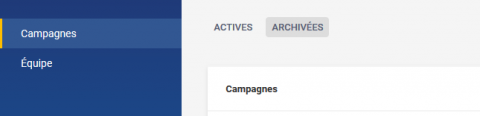
Procédure détaillée de mise en place technique de Pix orga
En collège voir le tuto
En lycée : voir le tuto
Toute la procédure d'administration se trouve ici : cliquer ici
Pix Orga : la pédagogie
Collecte de profils
La fonctionnalité "Collecte de profils" est une fonctionnalité de Pix Orga permettant d'obtenir une vue complète du profil Pix d'un élève à un instant t. La collecte n'est pas dynamique et ne permet pas de voir le travail réalisé par les élèves en aval de la collecte. Il faut créer une nouvelle campagne de type "collecte de profils" pour obtenir un nouvel instantané.
1) L’enseignant crée une campagne en cochant la case « Collecter les profils Pix des participants ».
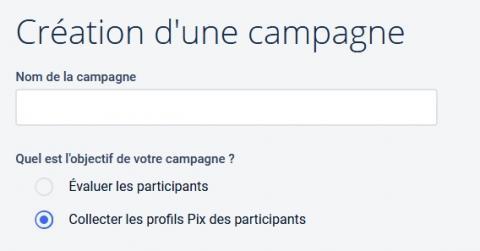
2) L’élève se rend sur son compte Pix, renseigne son code de campagne dans la partie « J’ai un code ».
Aucune question ne lui est posée, il doit juste accepter de partager ses données en validant la fenêtre.
3) L’enseignant voit alors sur Pix Orga le profil de l’élève avec les compétences testées, le niveau atteint et si le profil est certifiable.
Différence entre "En cours de test" et en "En attente"
"En attente" : l'élève a terminé le parcours mais il n'a pas envoyé les résultats à son enseignant. Il retourne sur son compte Pix et peut terminer le parcours en le retrouvant sur son tableau de bord.
"En cours de test" : l'élève n'as pas encore terminé le parcours et doit encore répondre à des questions.
Peut-on créer un parcours de A à Z ?
La création d’un parcours de A à Z est relativement complexe dans le principe car elle nécessite de connaître l’ensemble des sujets proposés dans les compétences.
Cette fonctionnalité est prévue mais les modalités de mise en œuvre sont complexes et d’autres demandes sont remontées en priorité.
Il faudra attendre au moins l'année scolaire 2021-2022 pour voir arriver cette fonctionnalité.
Questions diverses
Par qui et comment sont conçus les parcours pédagogiques de PIX Orga ?
Les parcours ont été faits en collaboration avec des enseignants, avec appui de la DNE.
Ces parcours sont conçus pour être évolutifs et s'améliorer au fur et à mesure des retours des enseignants.
Les équipes de développement de PIX sont en contact avec l'Inspection générale pour les associer à l'amélioration des parcours.
La conception des parcours pédagogiques (de manière granulaire) pour chaque enseignant n'est pas encore possible.
Quand les questions de niveaux 7 et 8 seront-elles intégrées dans Pix ?
Les questions de niveaux 7 et 8 seront intégrées durant l'année 2021.
